戴尔首款:16吋移动工作站
DELL Precision 7670(下文简称为7670)可能肩负重任。
它有两种机身厚度,是首款采用CAMM内存的上市机型,也是为数不多的采用Core i7-12850HX vPro CPU的机型之一。整体表现非常优秀,但还是有不足之处。
CAMM内存首秀

当下DELL移动工作站Precision阵营,有着三大系列,其战略布局大体如下:
- Precision 3000系列负责经济机型;
- Precision 5000系列主打中端性能;
- Precision 7000系列属于性能旗舰。
Precision 7670是7000系列的首款16吋机型,在理论上,其机体尺寸,应该介于15.6吋的Precision 7560和17.3吋的Precision 7760之间。
但有点令人费解的是,Precision 7670的机体居然有两种厚度,分别称为 "性能版"和 "轻薄版"。NBC本次评测的是 "轻薄版 ","性能版"的评测将在稍晚进行。
官方提供的可选配置非常繁多:
- CPU从Core i5-12600HX到i9-12950HX;
- 显卡从Iris Xe集显到Nvidia RTX A5500;
- 屏幕从FHD IPS到4K OLED;
- 其中内存最为独特:可选传统的SODIMM或最新的CAMM内存,容量最高达128GB。
NBC这次评测的7670是一台中配机型,主要配置为:
- CPU:i7-12850HX;
- 显卡:95W 的RTX A2000
- 屏幕4K OLED触摸屏;
- 价格:约为4100美元。

Dell/戴尔 Precision 7670移动图形工作站
天猫
¥29899.00
去购买
遗憾的是,当下7670已经不再采用至强(Xeon)CPU和ECC内存,但还好的是,所有机型均支持vPro技术。
目前16吋的移动工作站竞品不多, 此次评测,NBC选择了华硕的ProArt StudioBook Pro 16、ThinkPad P1 G4、 HP ZBook Fury 15 G8,和7670进行对比。
本次评测的7670的详细信息
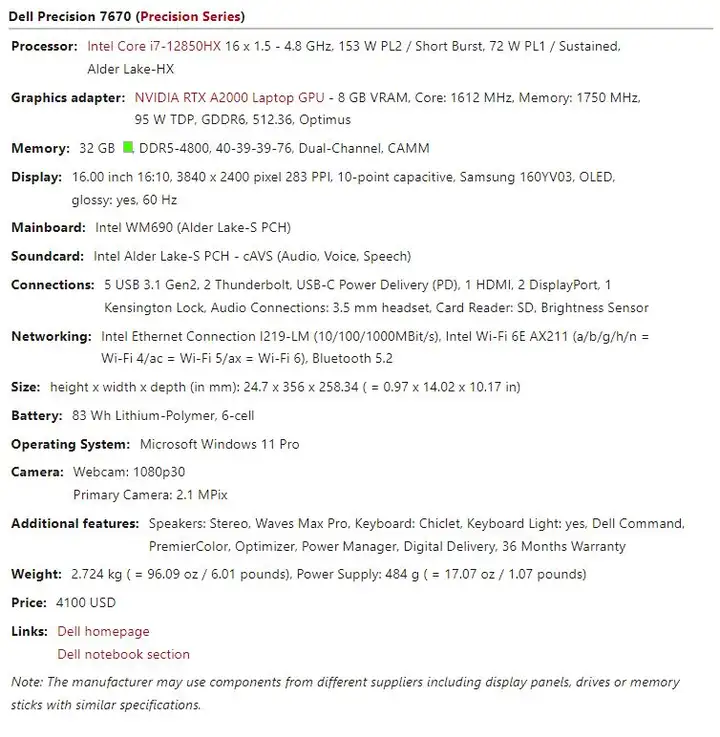
机体外观:经典精湛
7670的机体设计和材质,延续了2020年上市的Precision 7550的血脉,键盘所在C面,使用略带橡胶感的黑色高品质面板,而机体外壳和骨架是很厚的金属,初看起来,似乎比ThinkPad P1 G4或华硕ProArt StudioBook更为强悍。

在键盘中心和外盖屏幕上盖大力按压,变形现象比惠普ZBook Studio稍大,但除此之外,NBC没有发先有异响或严重变形。

NBC这次评测的7670是 "轻薄版 ",但机体仍然较大而且很重:
厚度为24.7毫米,比华硕ProArt StudioBook 16要厚,只比惠普ZBook Fury 15 G8薄一点。重量方面,比其他对比机型都要重几百克。
本次评测的7670和其他品牌定位类似机型的评分、上市时间、重量和尺寸以及价格的对比表。
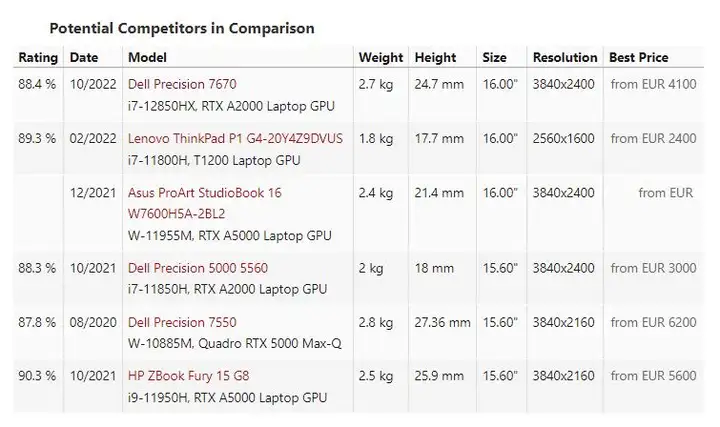
而性能版的7670,比轻薄版要厚约3毫米,重量至少要重70克,具体取决于配置的不同。
键盘所在的C面外壳,由回收的碳纤维和生物塑料制成:

外表为光滑的亮银色,在质地上和大部分DELL XPS系列、Precision型号相似。

屏幕上盖可以180度展开(笔者注:上一代7560/7760是不能的,这个”浪子回头“很好。)

屏幕铰链很紧致,在摇晃时屏幕上盖晃动的幅度很小。在展开到大角度时,更加硬朗。

机身底部可选配的硬盘舱盖,可以实现无需拆下整个底盖,就可以对此部位的一个M.2 SSD进行维护操作。

7670的机身通过了MIL-STD军规认证,机身底部后方是大面积的散热通风格栅。

端口连接:无PD充电
7670机身各种端口非常丰富,相比其他竞品USB接口更多。大部分端口安排在机身左侧,右侧的端口则相对靠近操作用户。RJ-45有线网卡仅为千兆,不是更高的万兆 。
机身前方无任何端口:

机身右侧,从左至右依次是:
- SD读卡器;
- 3.5毫米麦克风耳机复合插孔;
- 雷电4端口( 支持Power Delivery 、DisplayPort 1.4)---笔者注:此处原文如此,应该是笔误,实际上此处应为USB-C端口,不是雷电4。
- USB-A 3.2端口;
- 楔形锁孔。

机身后方无任何端口:

机身左侧,从左至右依次是:
- 电源接口;
- 千兆RJ-45端口;
- HDMI 2.1;
- USB-A 3.2端口,
- 2个Thunderbolt 4 (支持Power Delivery + DisplayPort 1.4)
- 智能卡读卡器

SD读卡器
7670采用弹出式SD读卡器,可以完全收纳SD卡,不会外露。

其传输速度和上代Precision 7550一样快,传输速率是HP ZBook Fury G8的2倍多。NBC实测,将1GB的图片从UHS-II SD卡移动到7670上,只需要5到6秒。
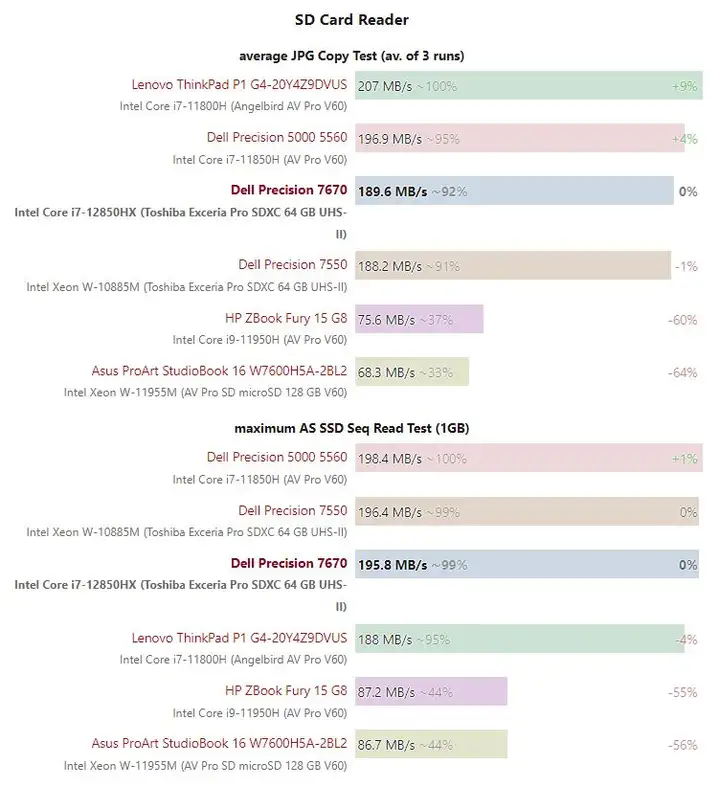
网络连接
7670全线标配intel AX211 Wi-Fi 6E无线网卡,而蓝牙是可选的。
此台7670没有配置WWAN卡,所以WWAN插槽空置,在其右侧,是Nano-SIM卡插槽和1216 WLAN网卡。

不过,此台7670的 Wi-Fi 6E的实测表现,还不如部分对比机型的Wi-Fi 6。
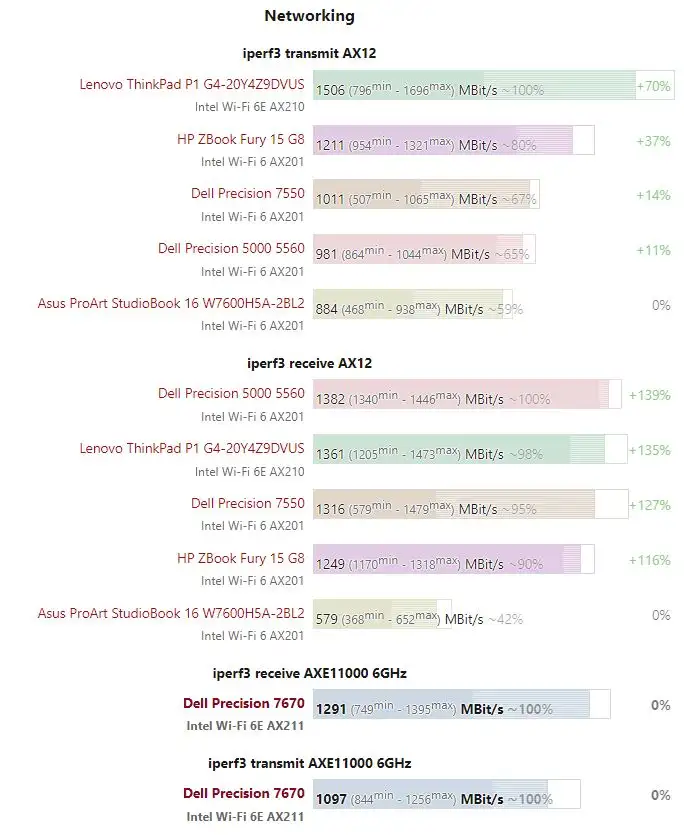
哪怕是在距离无线接入点只有一至两米的地方进行测试,7670和其他对比机型相比,其无线网卡传输速率表现欠佳,而且波动较大。
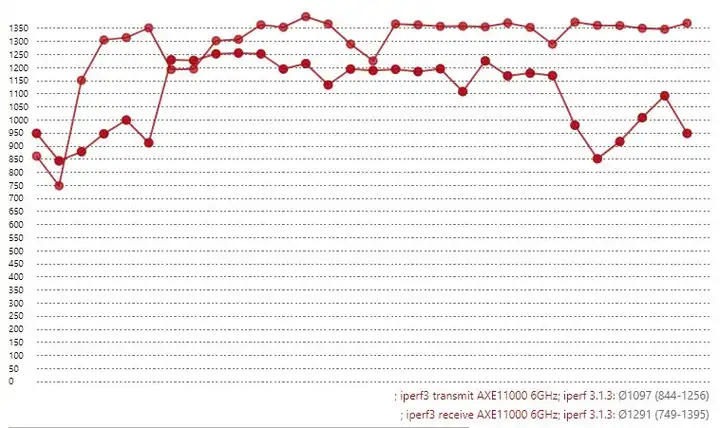
摄像头
此台7670配备摄像头是200万像素,其效果好于常见的100万像素摄像头,不过,多款新上市的惠普笔电纷纷采用500万像素的摄像头,7670由此相形见绌。
此台Precision 7670的摄像头色差测试结果: Delta E均值8.3 ,谷值2.75 ,峰值15.52 。
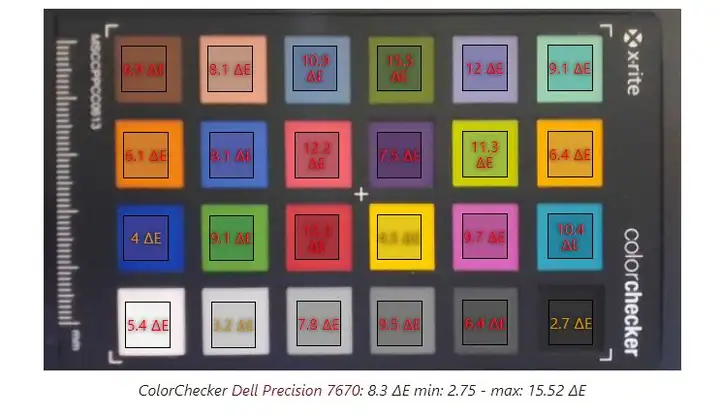
此台7670摄像头系统,包含有支持Windows Hello红外线镜头,带有保护隐私的防窥开关。摄像头拍摄效果检测如下:
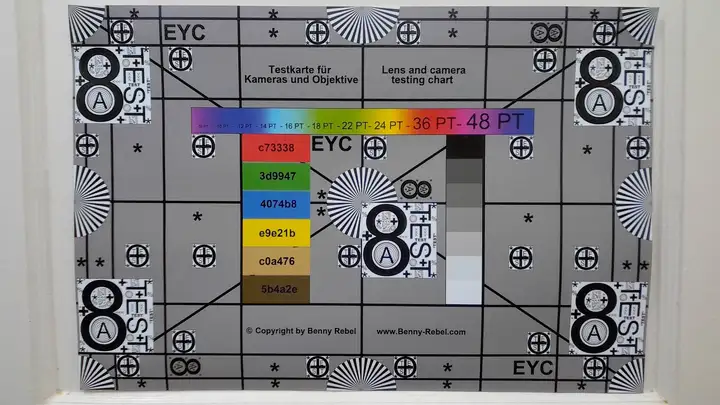
拆装维护:比较便利
7670机身底盖由6颗飞利浦螺钉锁定,拆装便利。
打开之后,可以对两个M.2 PCIe 4,0x4 2280 SSD插槽、M.2 WWAN插槽、Nano-SIM插槽,和内存(SODIMM或CAMM)插槽进行维护操作,只有WLAN无线网卡模块是不可拆卸的。

部分配置带有第三个M.2 SSD,安装插槽位于电池边缘附近。(笔者注:7670可选配长度稍短、电容量较低的电池,腾出空间,在电池一侧安装第三个M.2 SSD)
关于CAMM内存的详细资料,在2022年9月30日,Allen Ngo在NBC有发表专文,稍晚笔者将另行翻译,到时在此补上文章链接。
配件保修:简洁丰富
7670官方包装盒中,除了电源和简易说明书之外,没有其他东西,非常简洁。
直接在官方购买的话,默认是三年有限保修。(笔者注:DELL的可选保修项目非常丰富,保修时间最长可5年,还可选意外保、硬盘免返等服务。)
输入设备:还算舒适
键盘
与上代Precision 7550相比,7670键盘的布局和外观几乎没有变化。NBC发现按键声音比XPS系列的略大、键馈要强、键程要深。
黑色的键盘面板和按键很容易留下指痕:
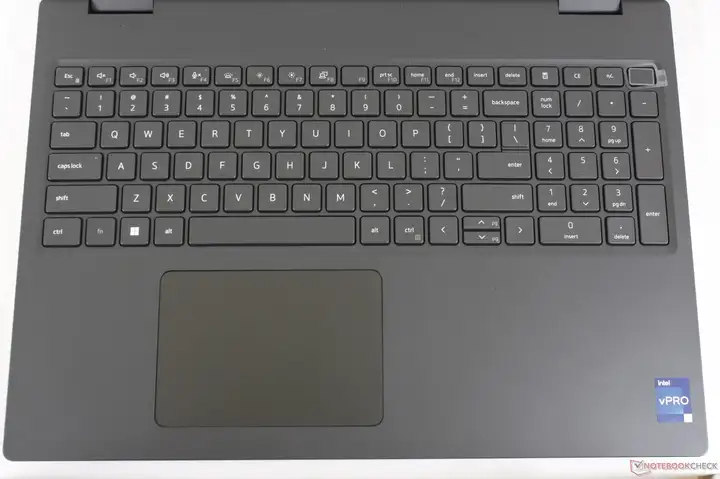
键盘带有两级白色背光,足够照亮所有按键上的字母和符号:

小键盘键帽的大小,和主键相同:

不过,与ThinkPad P1 G4和华硕ProArt StudioBook相比,7670的方向键就不如了:上下方向键挤在一起。
触摸板
7670的触摸板比Precision 7550上的要大(尺寸分别是11.5 x 8厘米,10 x 6.5厘米)。但是没有独立的鼠标按钮,因此其使用体验类似于普通超极本。

而ThinkPad P15 G4和HP ZBook Fury 15 G8,依然保有独立的鼠标按键。Allen Ngo个人更偏爱独立鼠标按键,因为这样鼠标的拖放操作更舒适,不过,取消鼠标独立按键会带来更大的点击板面积,会取得其他用户的欢心。
触摸板点击时的反馈,既不太硬也不太软,令人满意。
屏幕显示:没有高帧
截至目前,官方之如下提供三种可选屏幕,没有120Hz的屏幕可选:
- 1200p, 60 Hz, 60% sRGB, 250 nits;
- 1200p, 60 Hz, 99% DCI-P3, 500 nits, IPS;
- 2400p, 60 Hz, 100% DCI-P3, 400 nits, OLED,支持触摸;
NBC本次评测的7670的屏幕为以上第三种。
如果对屏幕的色准很看重,那么强烈建议不要选择第一种,因为它的色准和低端屏幕一样很差劲。
下面是此台7670屏幕的像素微距图,屏幕颗粒度问题很轻微,亮度均匀性极佳,背光没有侧漏。
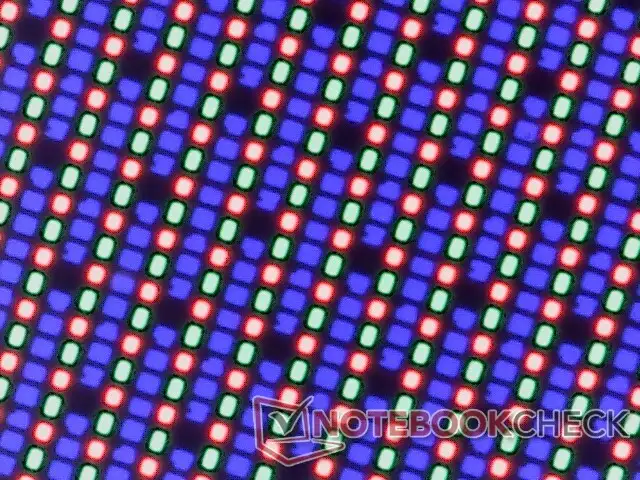
7670的屏幕表面使用EDGE设计(笔者注:即B面有着边到边、完全平面的玻璃保护。)

屏幕是超窄边框,一侧边框宽度约为6毫米:

系统预装DELL PremierColor软件,用以调整屏幕的颜色配置。测量DCI-P3色域时Dell PremierColor的设置如下图:
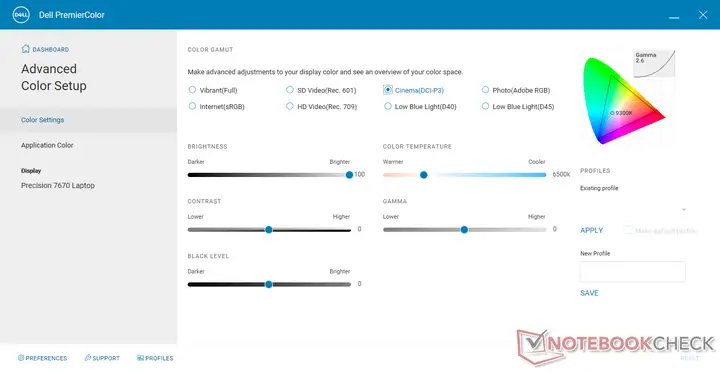 图像属性
图像属性NBC使用X-Rite色度计实测此台7670的OLED屏幕的色域达到100% DCI-P3。
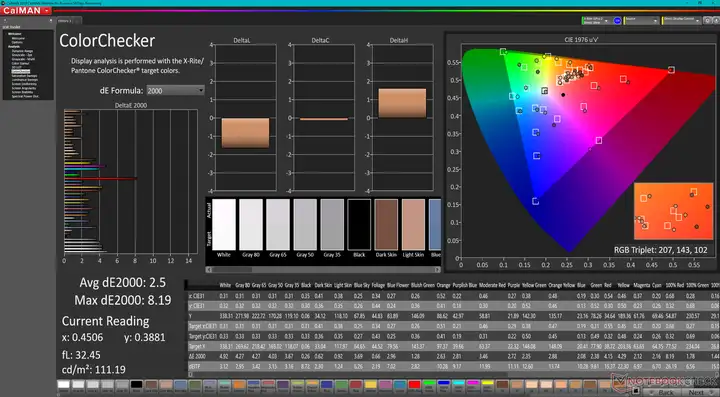
但屏幕的最大亮度只有约340尼特,而甚至在禁用自动亮度控制之后,亮度依然的达不到官方宣传的400尼特。
屏幕亮度NBC实测最高只有约340 尼特:
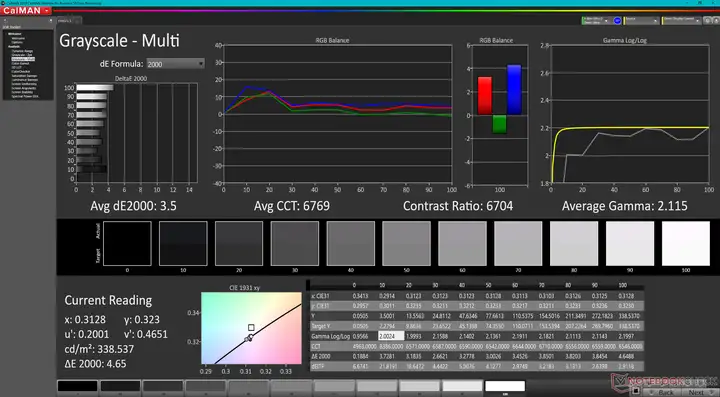
屏幕亮度分布
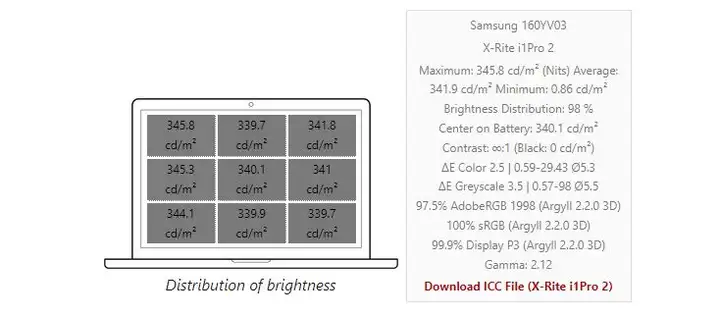
这样一来,这台7670的屏幕亮度比其他大多数竞品要低,其他竞品的亮度,通常能达到450尼特或甚至更高。
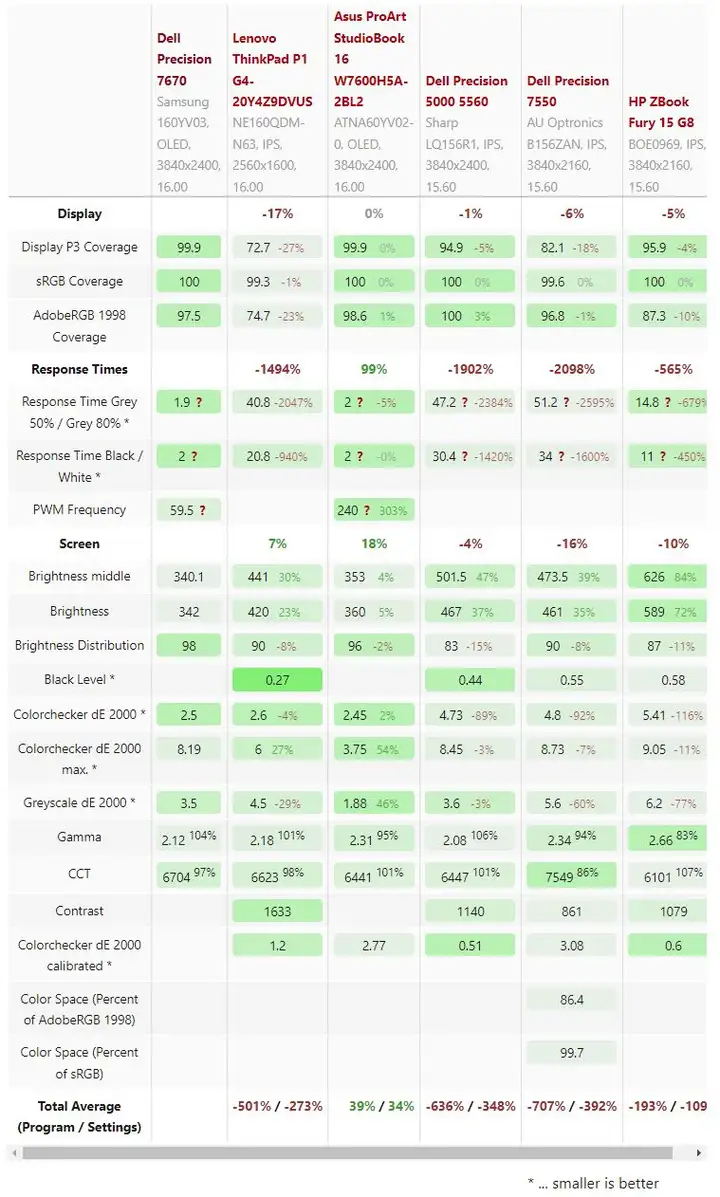
在官方的广告宣传和参数列表中,都没有提到屏幕有出厂校准。不过,实测此OLED屏幕,灰度和颜色相当准确,两者的delta E均值分别只有3.5和2.5。
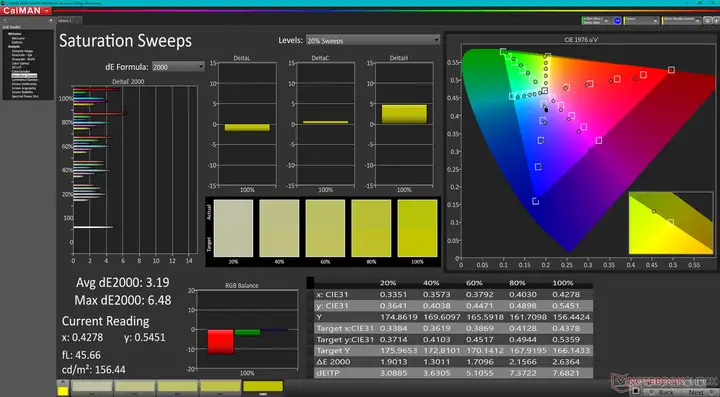
屏幕响应时间
响应时间--黑到白(Response Time Black to White)
上升0.8毫秒+下降1.2毫秒=合计2毫秒
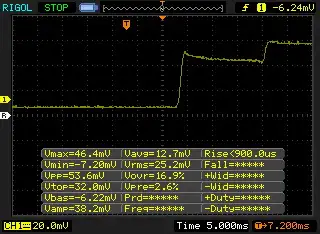
响应时间--50%灰色至80%灰色(Response Time 50% Grey to 80% Grey)
上升1.1毫秒+下降0.8毫秒=合计1.9毫秒
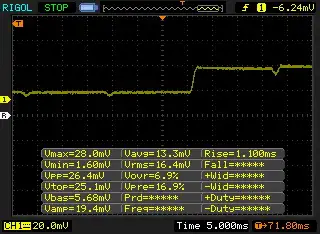
屏闪现象
屏闪现象/PWM(脉宽调制)(Screen Flickering / PWM (Pulse-Width Modulation))
此台7670的屏幕,存在屏闪现象,这和大多数OLED屏幕一样。
NBC检测到,随着亮度的变化,此屏幕的屏闪频率也在变化:
- 在25%亮度时为227Hz;
- 50%亮度时为250Hz;
- 100%亮度时为59Hz;
- 而0%亮度和75%亮度之时,似乎没有屏闪现象。
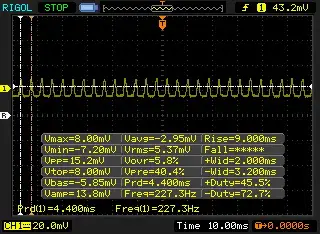
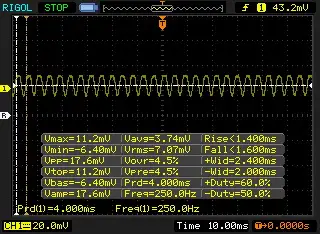
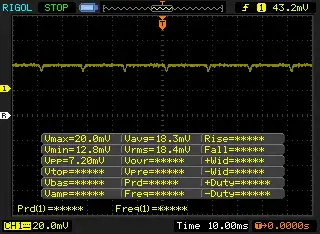
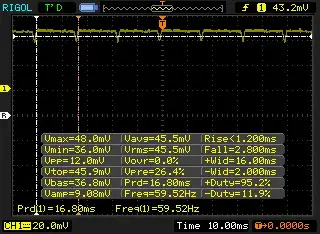
虽然官方宣称屏幕具有"防眩光"功能,但仍有严重的眩光(笔者注:即镜面屏的反射现象)。
当亮度较低时,在户外的大多数情形下,是无法舒适地观看的,除非是在树荫下。
如果对屏幕的户外能见度很看重,NBC建议考虑选购惠普ZBook Fury 15 G8,它的屏幕亮度几乎是7670的两倍。

惠普HP Zbook Fury 15 G8移动工作站
京东
¥35599.00
去购买
户外阳光直射之下的显示效果

户外阳光下的显示效果
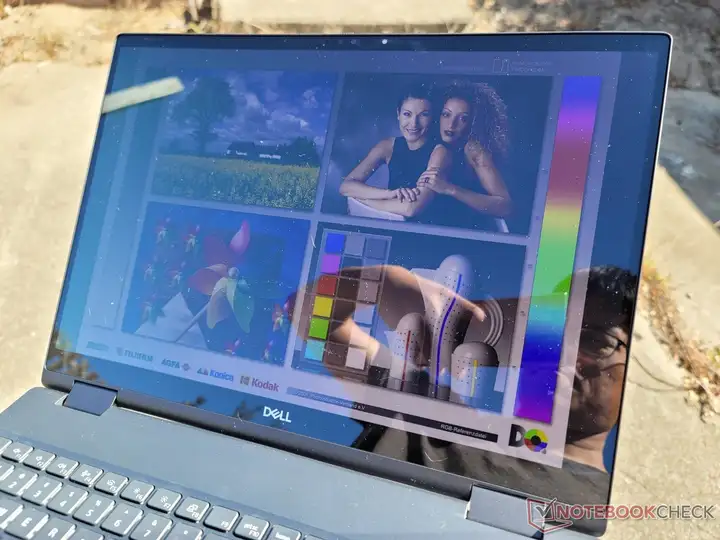
户外阴凉处的显示效果
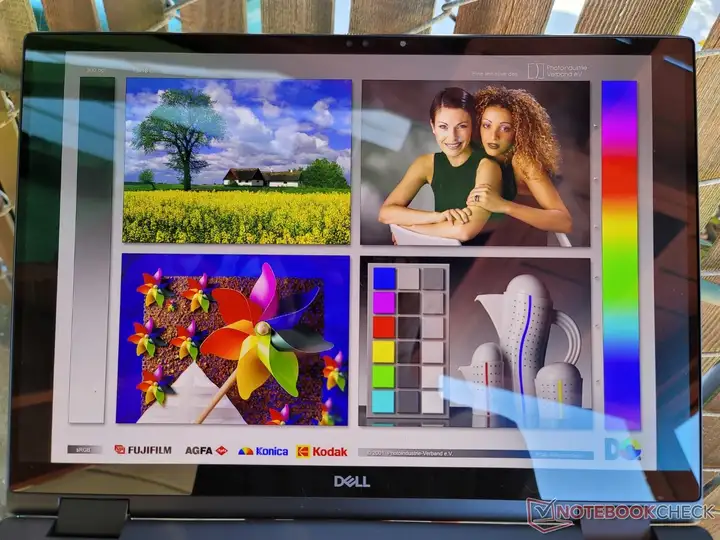
实测此OLED屏幕有着很好的宽视角,不过从极端的角度可以看到存在彩虹效应,这是OLED面板的特有现象。
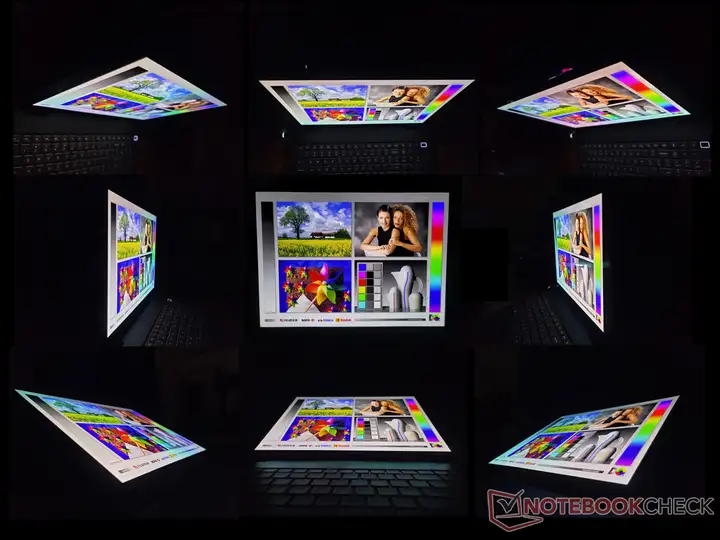
性能测试—均有 vPro
使用CPU-Z、GPU-Z和HWiNFO64,查看此台7670的硬件信息,显示如下:
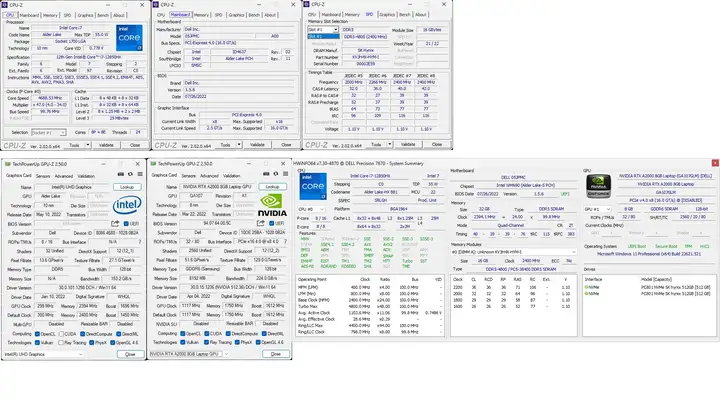
测试备注
在运行以下任何基准测试之前,NBc通过预装的Dell Optimizer软件将此台7670设置为超性能模式,并通过Nvidia控制面板将显卡设置为独显模式。
比较令人烦躁的是,Windows系统、Dell Optimizer和Dell Power Manager三者,都可以对电源性能配置文件进行设置,这有可能使性能的设置变得比较混乱。NBC Allen Ngo建议通过Dell Optimizer软件在三个不同的应用程序之间,启用电源配置文件的同步,如下下图所示进行设置。
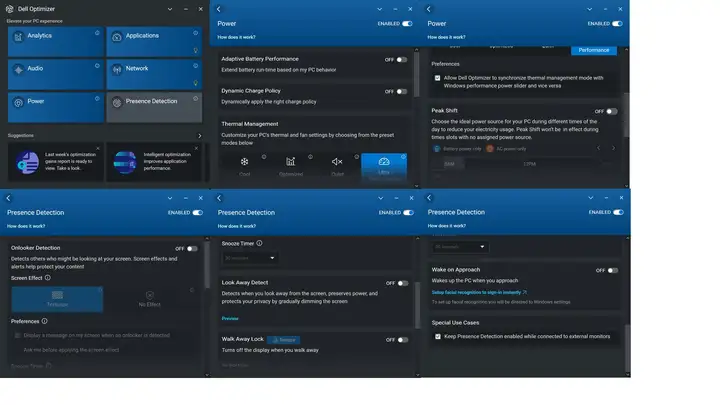
CPU性能
从纸面参数上来看,酷睿i7-12850HX与i7-12800HX的运行频率、核心数量和缓存大小一样,只是前者额外支持intel vPro功能。不过,在实际使用时,两者性能可能会有较大的差异。
Cinebench R15基准测试得分对比
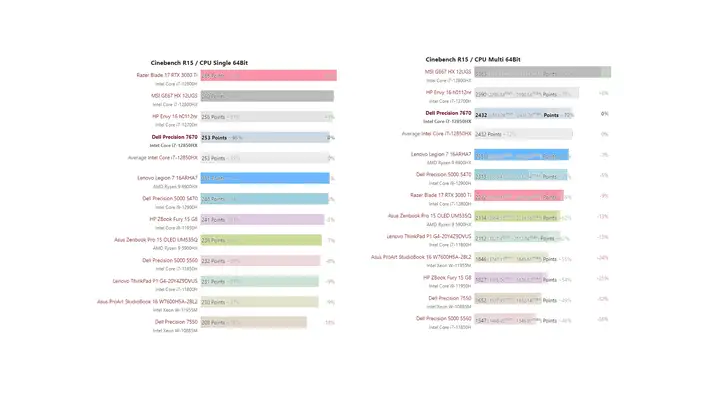
Cinebench R20基准测试得分对比
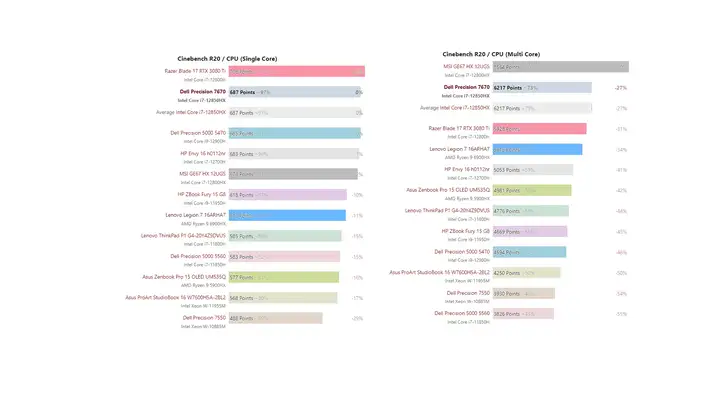
Cinebench R23基准测试得分对比
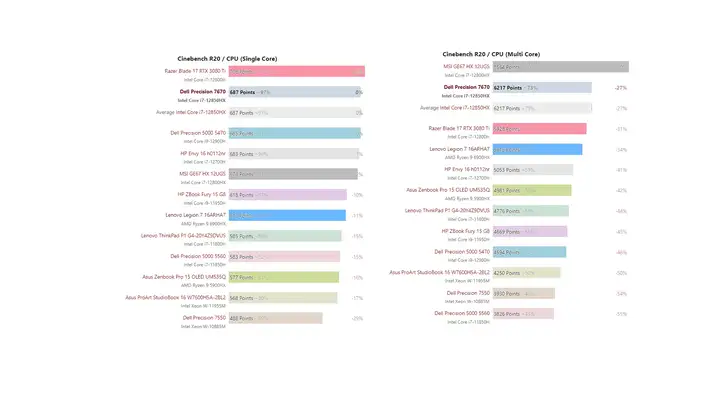
其性能与酷睿 i7-12800H相比类似,但理论上更接近Core i7-12800HX。实测其多核心性能,不如微星GE67上的的i7-12800HX,要慢30%左右,这是因为GE76的散热冷能力更强的缘故。
即使如此,和其他对比的工作站相比,此台7670的CPU性能仍然是最快的,因为本次对比的工作站机型,许多使用的还是intel的11代CPU。
此台7670 的CPU睿频(Turbo Boost)的可持续性,应该是没有完全发挥。
进行循环运行CineBench R15 多核心性能测试时,在完成两三次循环之后,性能会下降25%之多,这也证明了上文提到的与 GE67上的i7-12800HX相比时的性能差距。
Cinebench R15多核性能循环测试性能比较
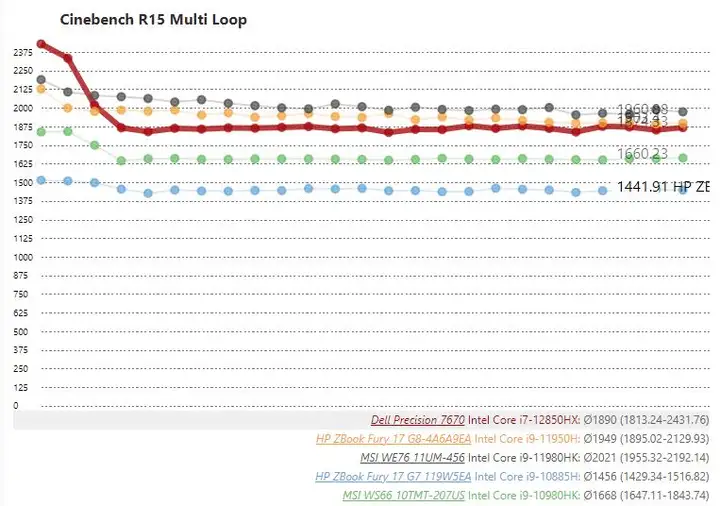
系统性能
PCMark 10综合性能测试的结果,此台7670和其他采用intel酷睿 H系列CPU和Nvidia Quadro 专业显卡的移动工作站相似。
对比机型中的HP ZBook Fury 15 G8,由于它使用了性能更强的RTX A5000的,所以在数字内容创作等GPU重度基准测试中,成绩仍然超过了本次测试的这台Precision 7670。
PCMark 10: Score 、Essentials 和Productivity 以及 Digital Content Creation基准测试得分与对比如下。
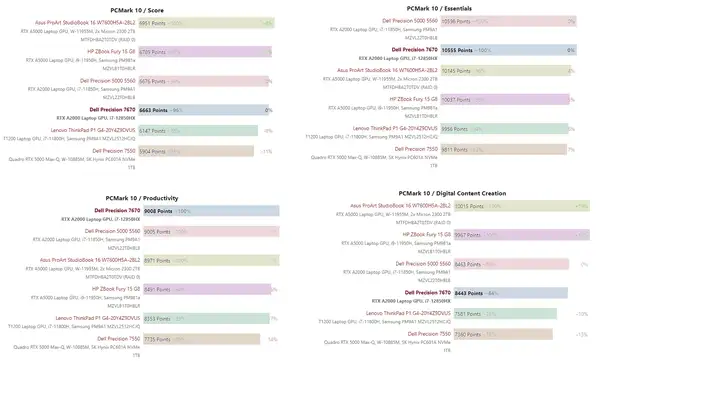
DPC延时
LatencyMon测试显示,此台7670在打开多个浏览器标签时,存在轻微的DPC延时问题。此外,在1分钟的播放视频测试过程中,播放60 FPS的4K视频不完美,有47个丢帧。
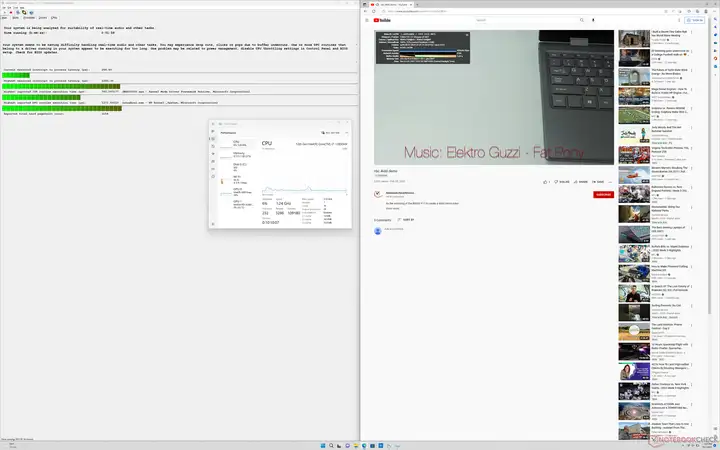
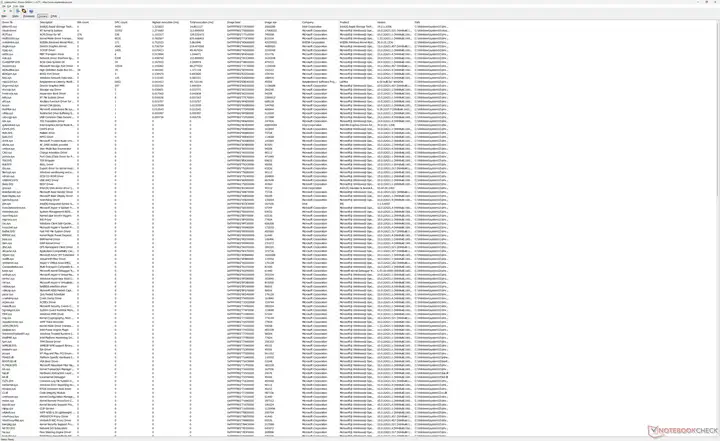
(注:笔者在10多年对DELL产品的测试中,发现其一直存在此问题,估计这是因为DELL的产品通常都是为了抢先上市,在驱动和系统优化上,往往存在着“仓促上阵”的毛病。)
DPC延时测试成绩和其他机型的对比如下图:
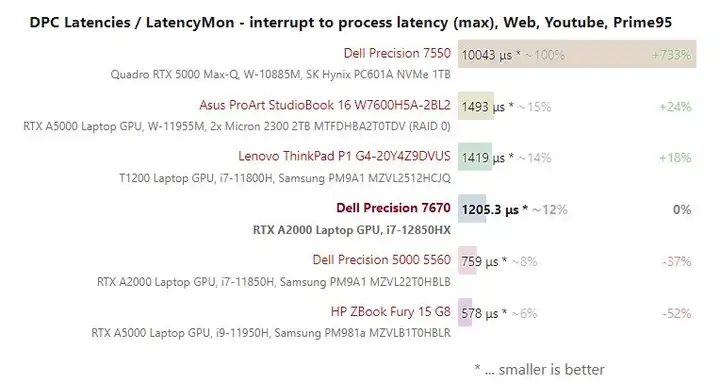
存储设备—PCIe 4.0 RAID 0的狂飙
所有型号的7670都可支持两个M.2固态硬盘,部分还可以支持多达三个。
主硬盘位于底部中央位置,机身底部可以选装专用小舱盖,以便对其更加方便地进行维护。

第二个M.2 2280 SSD插槽位于右掌托下方。

本次测试的7670配备了两个SK海力士PC801 PCIe 4.0x4 NVMe SSD,所有固态硬盘的上面有附有散热片和散热硅脂。
两个SSD组建的RAID 0硬盘阵列,实测连续读取和写入速率,分别近13000MB/s和9200MB/s。
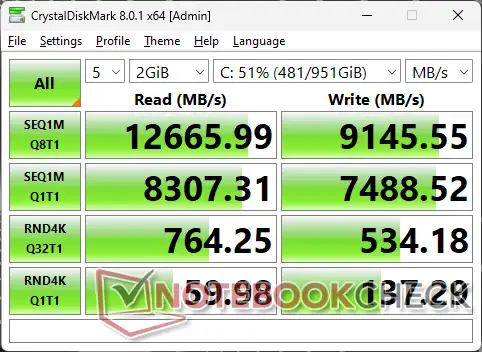
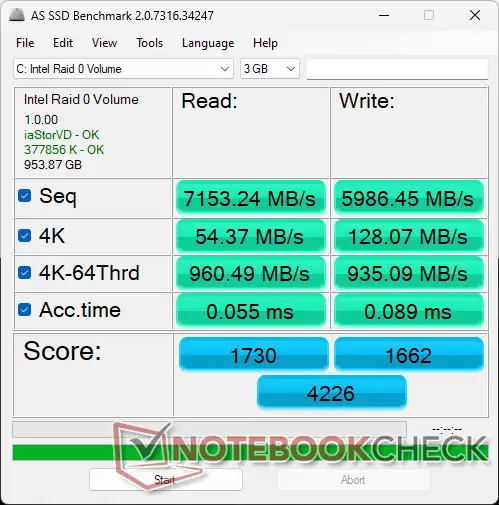
当使用DiskSpd进行压力测试时,即使经过长时间的运行,也没有出现性能下跌。
硬盘压力测试(Disk Throttling: DiskSpd Read Loop, Queue Depth 8)结果如下图:
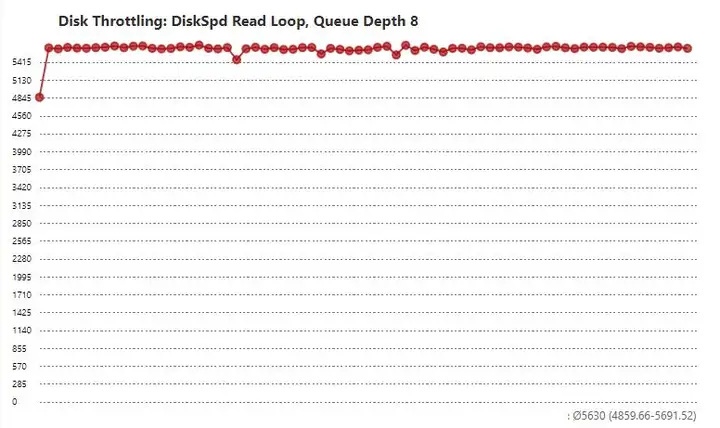
显卡性能:95瓦TGP
本次评测的7670的独立显卡是RTX A2000,其硬件基于GeForce RTX 3050 Ti,因此这两款显卡的性能差不多。
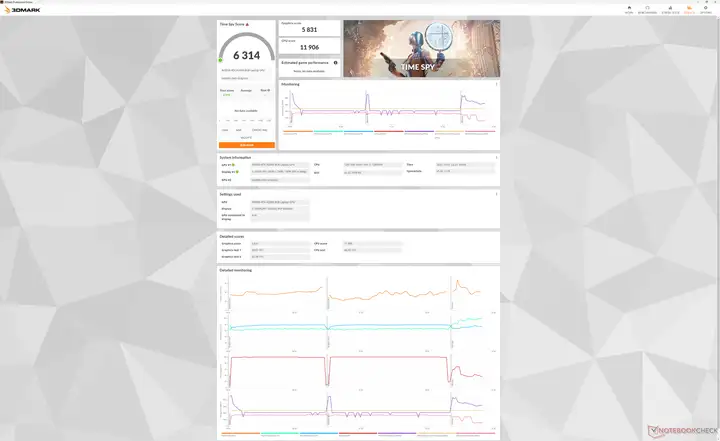
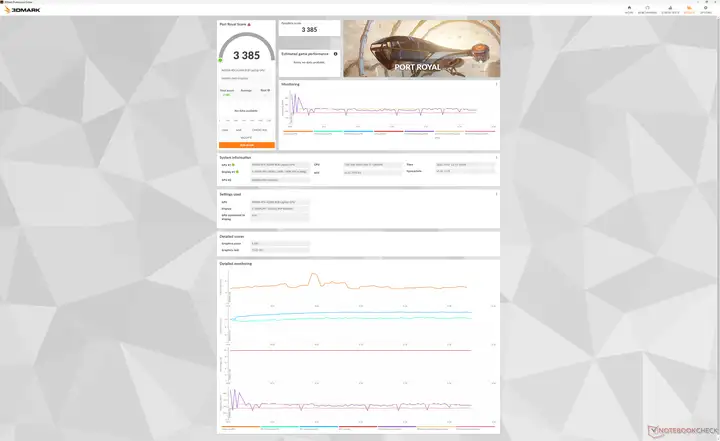
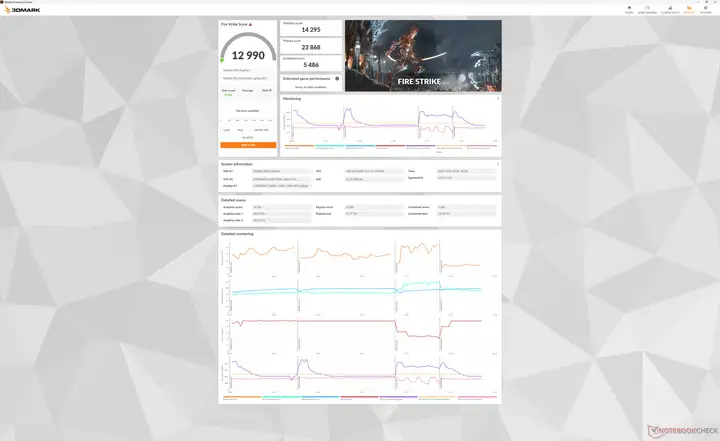
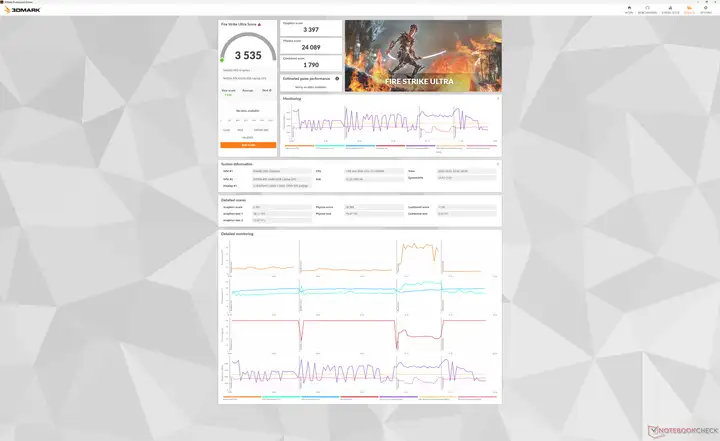
7670可选更高端的RTX A3000、RTXA4500和RTX A5500,理论性能预计分别会提高15~20%、70%和90%。
比较值得品味的是,实测其光纤追踪Port Royal性能,明显好于NBC评测Precision 5560的成绩,尽管两者显卡都是RTX A2000 。
原因自然应该是Precision 7670的显卡TGP远高于Precision 5560:7670的TGP为95W,Precision 5560的TGP只有可怜的45W,另外还有一个次要原因:Nvidia驱动版本有所不同(分别512.36和472.12)。
使用SPECviewperf 2020专业图形性能基准测试成绩,和其他对比机型的比较如下:
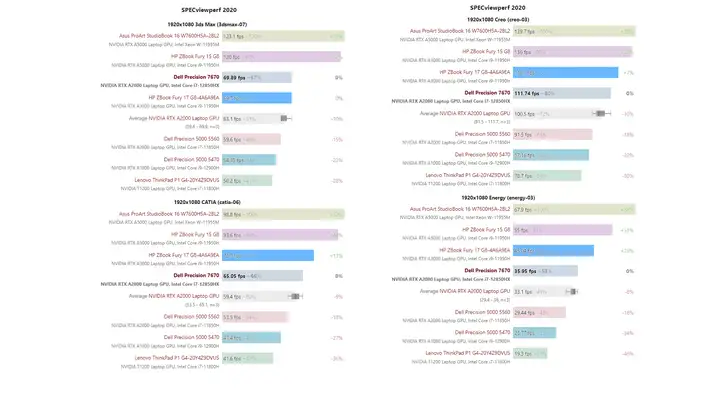
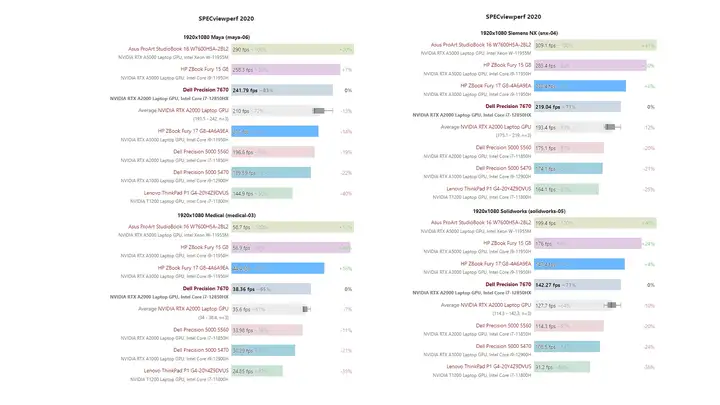
运行游戏《巫师3》时FPS曲线、运行部分主流游戏不同设置下的成绩(FPS)如下图所示:
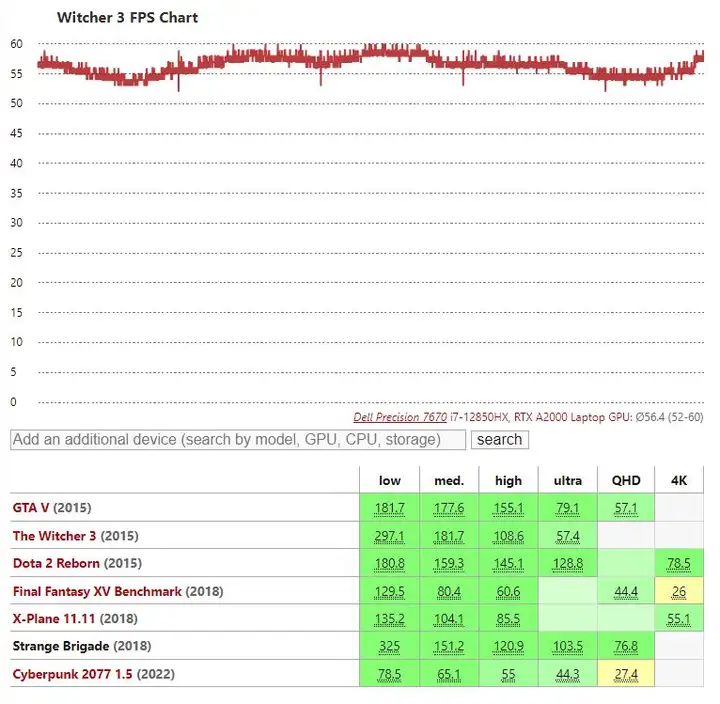
排放和压力:有点高
系统噪音
7670内部采用了类似于XPS 15系列的GORE隔热材料

7670的散热系统采用了60毫米双风扇,其风扇叶片据称通过流体综合分析设计而来。

此台7670即使处于桌面空闲状态,其散热风扇也不是完全静音的;不过还算很安静,在低载状态时很难有所觉察。
在比较安静的环境下(22.7 分贝)播放视频时,实测噪音能保持不高于28 分贝。
如果时网页浏览或文字处理只是,风扇噪音会更小,约为24.5分贝,这NBC对ZBook Fury 15 G8、Precision 5560上实测的结果差不多。
但是当负载开始升高时,7670散热风扇的噪音上升得有点快。
例如,即使将电源设置为平衡配置方案,在运行3DMark 06的第一个基准场景测试时,风扇噪音高达49 分贝,如果同时运行Prime95和FurMark这样的极端负载,风扇噪音的峰值将达到52分贝 ,这和Precision 5560的情况基本一样。
换而言之,Precision 7670在大多轻负载状态下都比较安静,但负载开始增加,散热风扇的噪音就会变得相当嘈杂烦躁。
部分场景风扇噪音实测结果如下图(白色为背景,红色为系统空闲时,蓝色为运行3DMark 06测试时,橙色为运行《巫师3》测试时,绿色为运行Prime95+FurMark双压力测试时):
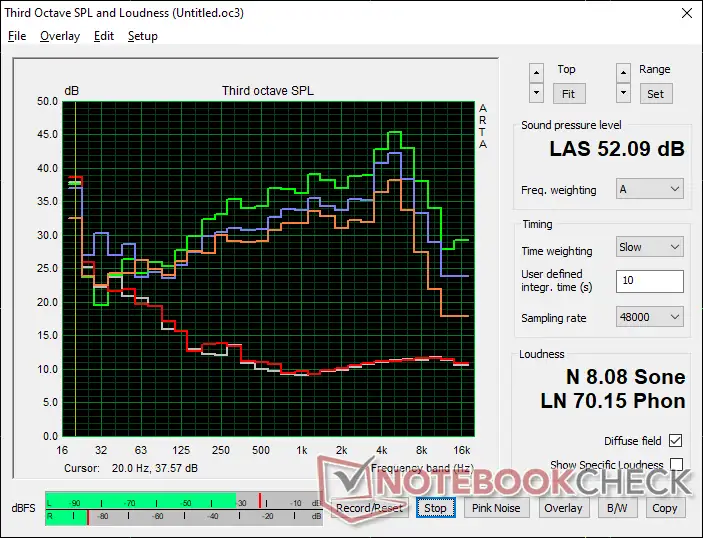
此台7670各种运行状态的噪音测试结果如下图所示:
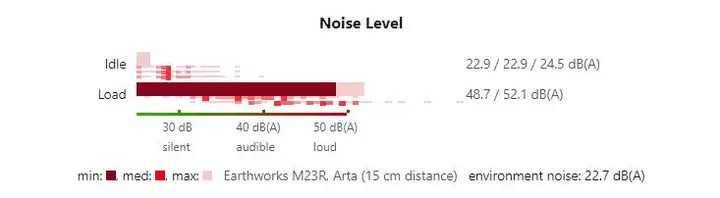
此台7670各种运行状态的噪音测试结果和对比机型的比较如下图所示:
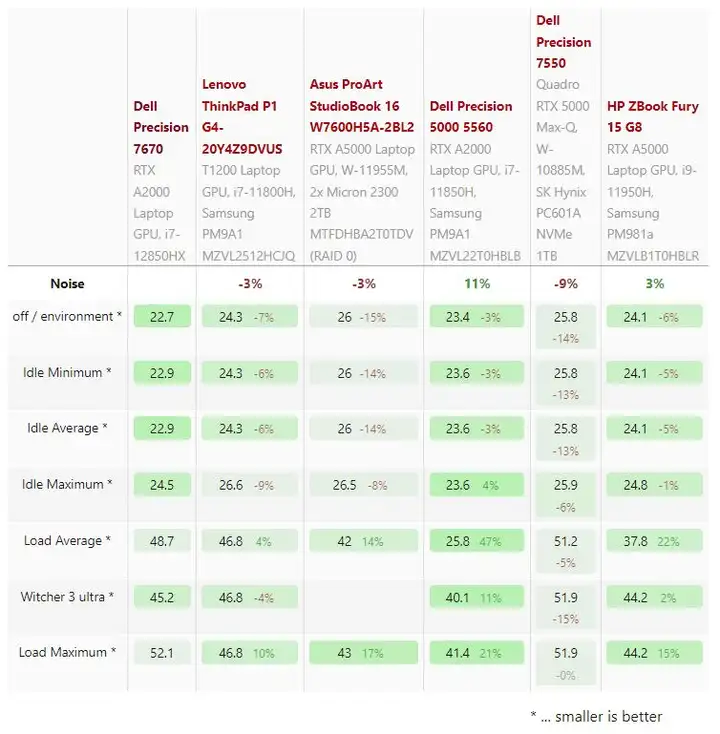
工作温度
此台7670无论负载如何,其机体表面温度总是偏高。例如,在节能模式下系统空载时,键盘C面和底部的温度会稳定在30摄氏度左右。



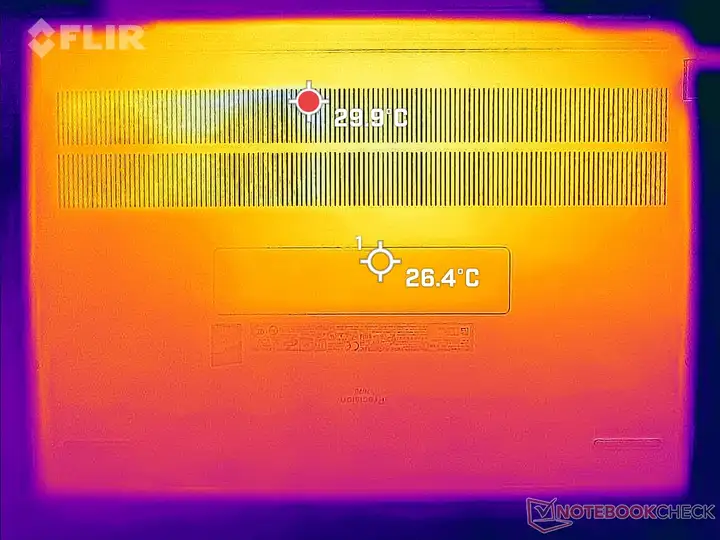



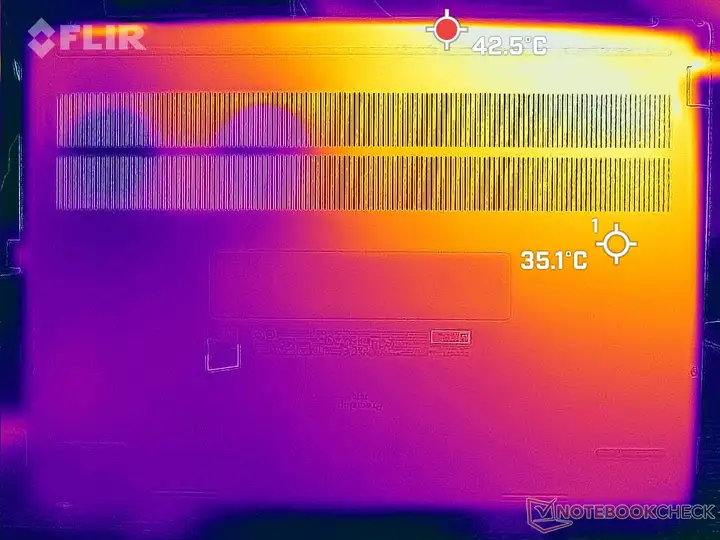
而ThinkPad P1 G4则为26摄氏度左右,而华硕ProArt StudioBook Pro 16的表现更糟,温度高达到近35 摄氏度。
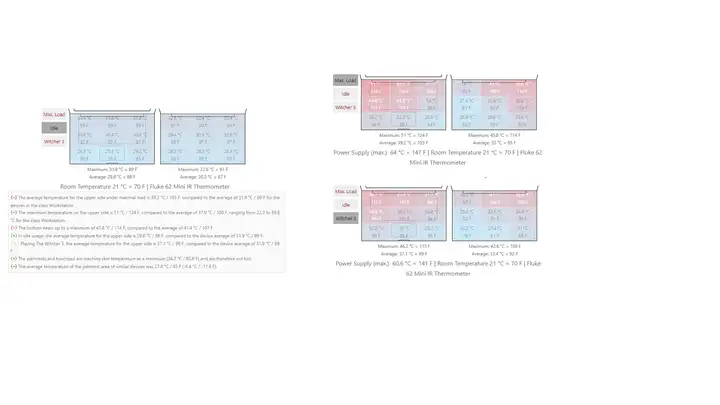
在运行极端负载时,在顶部和底部测量到温度最高点,分别达到51 和46 摄氏度。由于散热测量和CPU在内部位置的原因,7670机体外表温度,左半部分总是比右半部分要高。
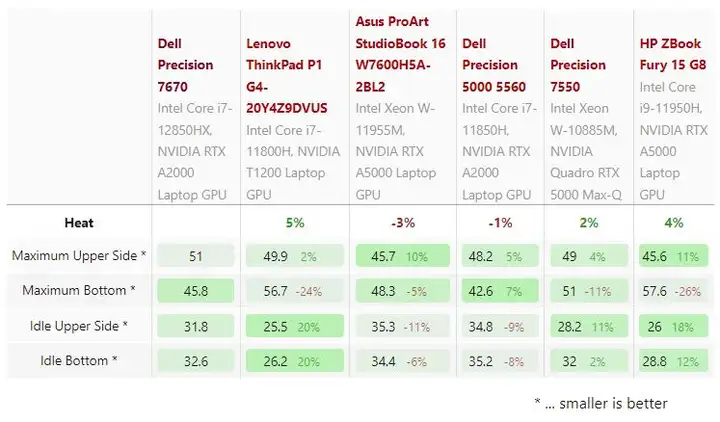
压力测试
当运行Prime95对CPU进行压力测试时,CPU的频率和功耗,将分别飙升至3.5GHz和153 瓦,不过最多只能坚持几秒钟。
在这几秒钟之内,CPU核心温度将高达10摄氏度。随后,频率和功耗将逐渐下降,最后分别稳定在2.2~2.4GHz和73瓦,CPU核心温度稳定在85摄氏度,这应该是这台7670的CPU压力极限。
系统闲置状态如下图如所示:
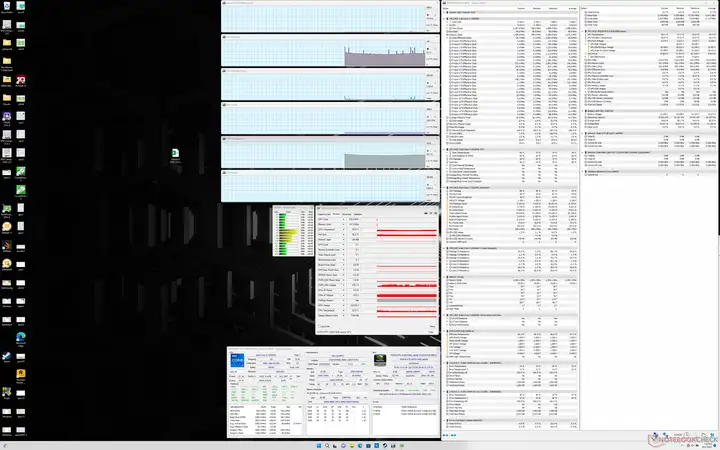
运行Prime95对CPU进行压力测试如下图所示:
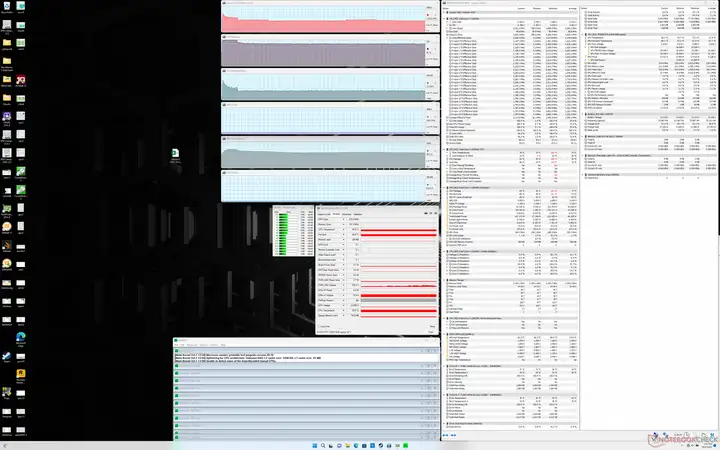
运行《巫师3》作为重负荷的压力测试时如下图所示:
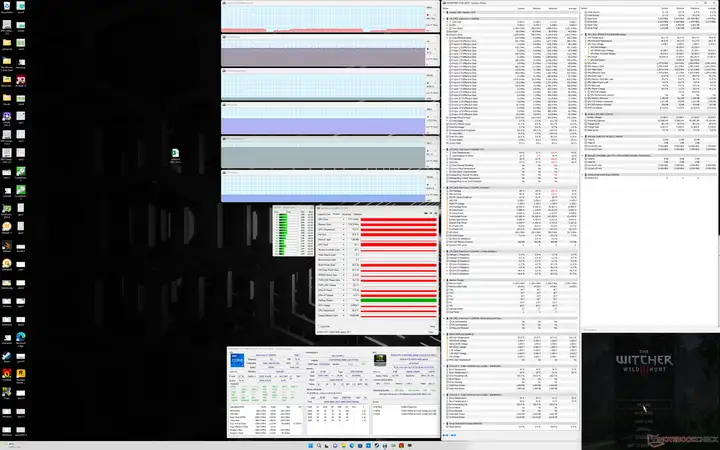
当运行《巫师3》作为重负荷的压力测试时,显卡的频率、温度和功耗,将分别稳定在1777 MHz、80 摄氏度和80 瓦,而显卡同样是RTX A2000 的Precision 5560,进行同样的压力测试是,结果分别为1462 MHz、75 摄氏度和45 瓦。
运行Prime95+FurMark双压力测试时如下图所示:
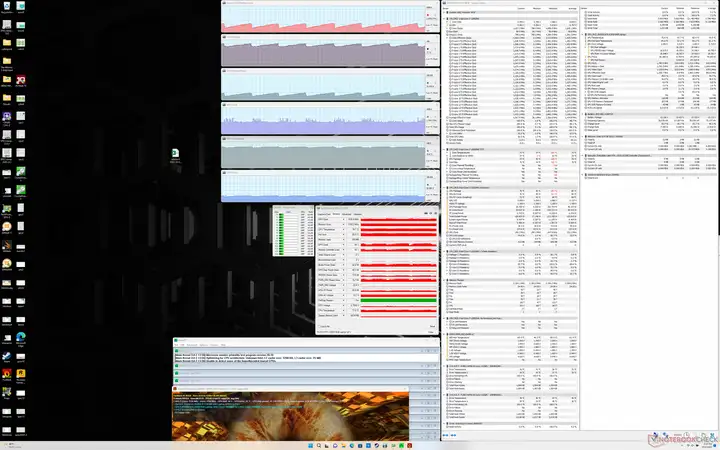
最终,此台7670的压力测试综合结果如下图所示:
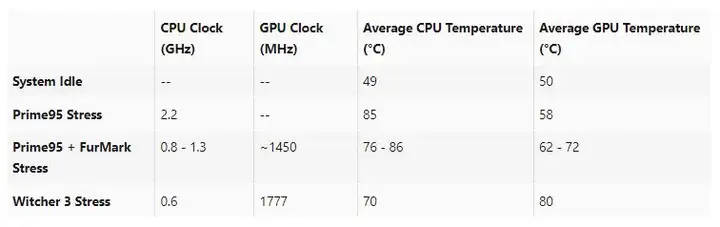
7670仅使用电池供电运行时,性能会受到限制。
在仅电池供电时,运行Fire Strike测试,其物理和图形得分,分别为9820和6911分,而在外接电源时,则分别为23868和14295分。
喇叭音质
7670机身底部内部边缘,安置了向下方传播发声的立体声喇叭:

7670最大音量下的粉红噪音测试,高于笔电的平均水准,但低音再现能力较弱。
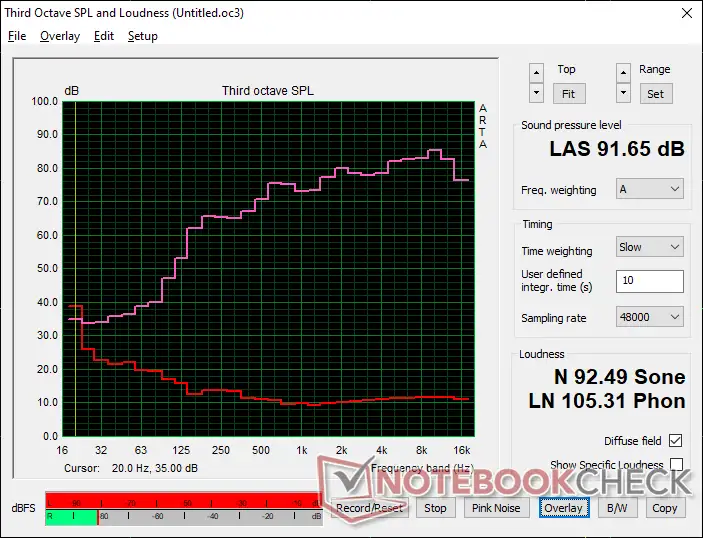
功耗管理 :要求高
电源功耗
此台7670整机功耗在大多数情况下要求相当高。
在桌面闲置状态,功耗在7~25瓦之间,而运行3DMark 06或《巫师3》这样的高负载状态时,功耗约140瓦。
相比之下,华硕ProArt StudioBook 16或Precision 5560在类似条件下,功耗分别为132 瓦和96 瓦。
当CPU和GPU同时处于最大负载时,整机功耗可高达221瓦,而此台7670配备的电源额定功率仅为180瓦。
此台7670配备的电源尺寸约为13.7 x 6.6 x 2.3厘米:

如此一来,这样的超高功耗状态最多只能持续一分钟,如在运行Prime95对CPU进行单压力测试时,功耗会瞬间飙升到220.8瓦,然后下降到149瓦,最后稳定在114瓦。
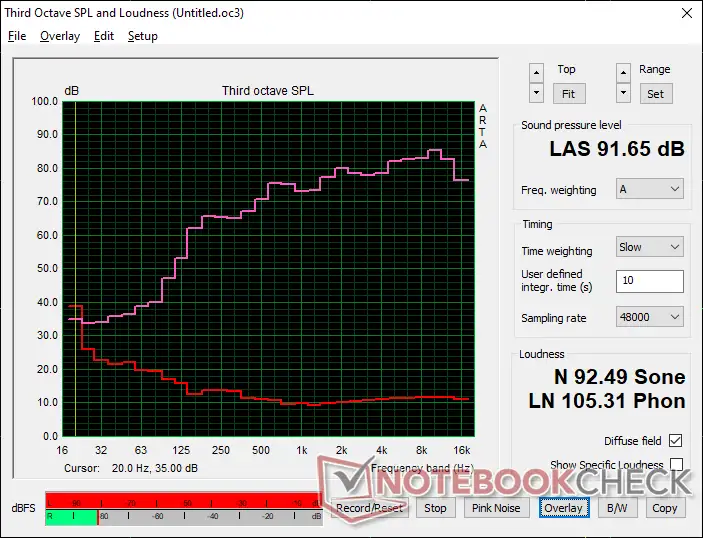
如果CPU和GPU同时最大负载之时,就会降到180瓦。如下图所示,当在第10秒时,同时运行Prime95和FurMark进行双压力测试,功耗往往超过180瓦的电源额定功率。
在这种极端条件下,7670的充电速度会因此而减慢乃至到停止。(注:依据笔者之前的历史测试,有时候电池不仅仅不能充电,反而会出现电量下降,即同时调用了外部电源和电池的供电,用以应对这样的极端高功耗。)
此台7760的功耗信息统计如下图所示:
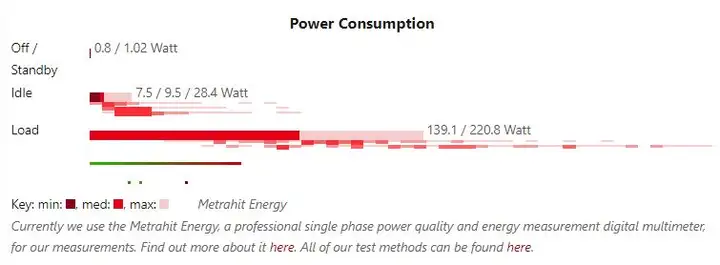
如果为Precision 7670配置性能更高的可选显卡,标配的电源会是240瓦。
然而,根据现在对这台配备180瓦电源的7670测试结果,也许它也应该配备240瓦电源才更好。(注:笔者曾经使用330瓦的电源,对多台Precision 7000系类做过同样的测试,结果确实更好。)
此台7670的实测功耗数据和其他机型的对比如下图所示:
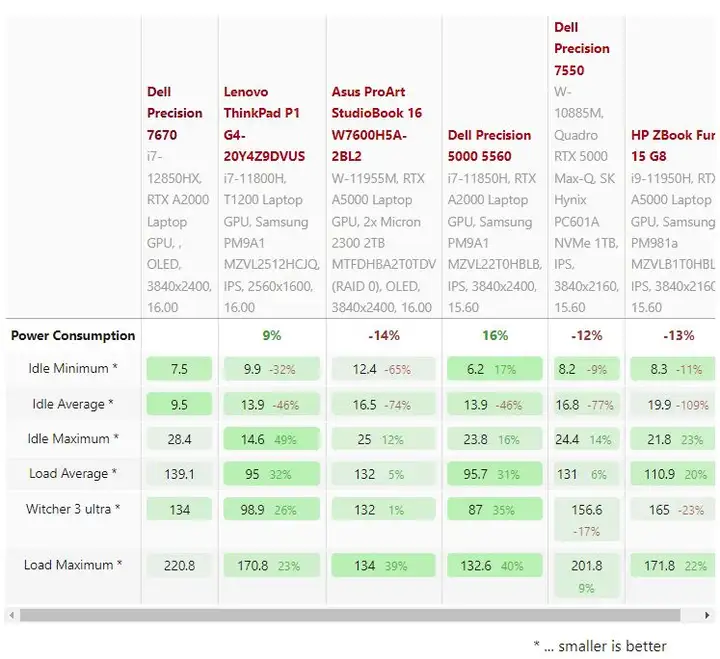
仅使用外接显示器显示时运行的功耗测试对比,如下图所示:(注:这是为了避免不同机型采用不同屏幕,从而带来的屏幕功耗的影响的测试。)
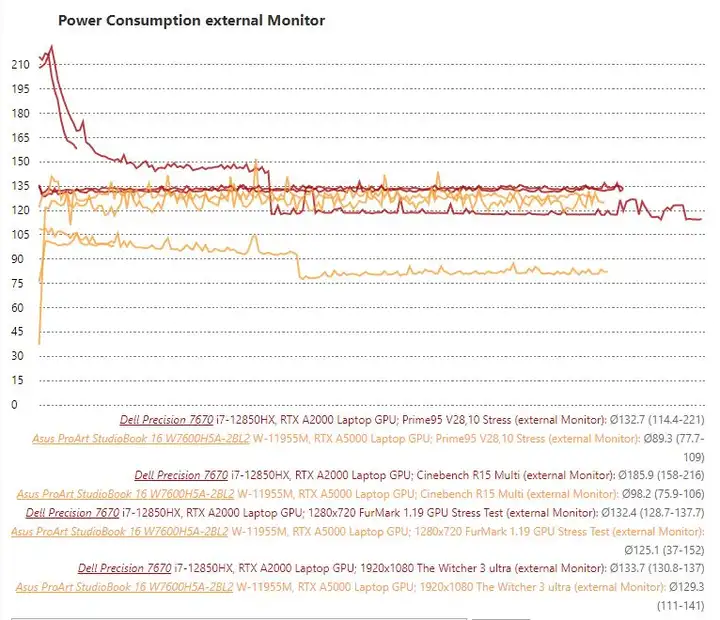
电池续航
此台7670实测其无线上网电池续航时间差一点到达6小时,与Precision 5560或Precision 7550相比要少。
这主要是由于其使用的OLED屏幕在显示白色时,比IPS屏幕的功耗更高。由于大多数网站都是以白色为主,所以在这个测试中电池续航时间相对要短。
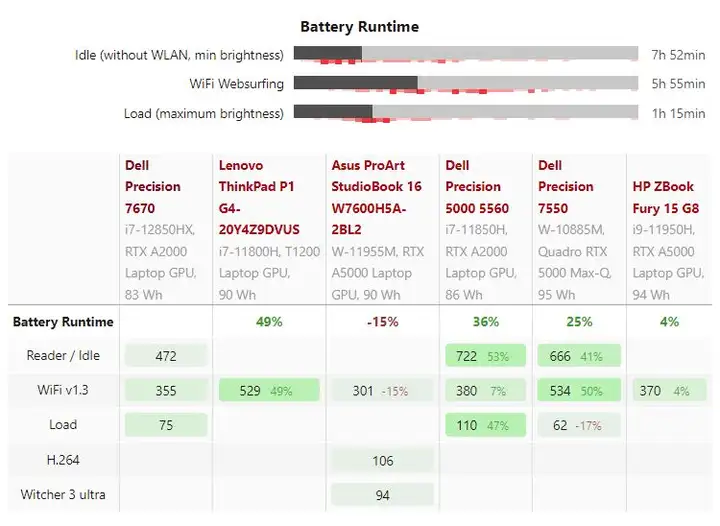
用标配的180瓦电源进行充电,用时需2小时。
7670不能通过USB-C接口进行充电,因为它不支持PD充电(PD-in)。
(注:之前多代Precision 7000系列,如7560和7760,笔者都是实测可以通过双雷电接口,连接DELL TB18 DOCK进行230瓦供电的,NBC这次没有实测,所以笔者认为至少Precision 7770是支持双雷电充电的。)
最终评价:强大却不大
NBC本次评测的DELL Precision 7670轻薄版由戴尔官方提供。

DELL Precision 7670首当其冲的对手是HP ZBook Fury 16 G9。(注:笔者将于不日开始对HP ZBook Fury 16 G9----非OLE的屏幕的最高配版本----进行评测,敬请关注!)
由于NBC还没有对HP ZBook Fury 16 G9进行评测,所以当下只能将7670与16吋ThinkPad P1 G4、华硕ProArt StudioBook Pro 16 W7600进行比较。7670的性能明显高于这两者,同时还有许多其他优点,如更易的维护和售后服务、可选WWAN网络和更多的内置硬盘。(注:笔者将于不日开始对最新的ThinkPad P1 Gen 5----非OLE的屏幕的最高配版本----进行评测,敬请关注!)
DELL Precision 7670可选最高配的CPU和显卡之后性能会更加强悍,不过,如果是其低端配置机型,在市面上可以找到更薄更轻的其他品牌的机型,同样可以提供差不多的性能。
DELL Precision 7670的重量较大,是一个缺点,因为它的重量居然几乎17吋Precision 7550一样。此外,尽管其整机分量十足,但其CPU还是不能长时维持Turbo Boost频率,这一点令人有些失望。这主要是其散热方案限制了它的性能发挥。
而CPU不能选配至强处理器(Xeon),使得Precision 7670和其他设计本笔电(Studio Laptop)的CPU没有区别,而不是纯血统的移动工作站。(注:这个是在没办法了,都是intel 的错,从12代开始,intel不再出品新一代的至强移动版处理器了。)
最终,NBC给予DELL Precision 7670的评分为very good (88%):
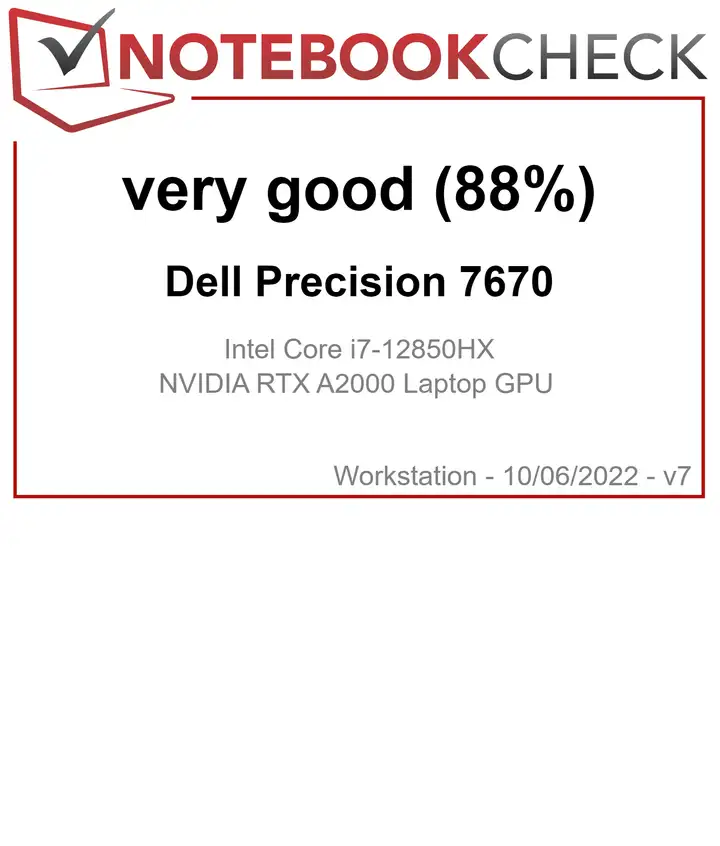
优点
- 维护方便:可同时内置3个M.2 SSD,可自由选择传统SODIMM或CAMM内存;
- 性能很好:CPU比大多数移动工作站性能要好;
- 屏幕优秀:可选100% DCI-P3色域的 OLED屏幕;
- 网络丰富:可选的4G或5G网络;
- 键盘舒适:延续上代键盘。
缺点
- CPU睿频( Turbo Boost)性能发挥有限;
- 不支持PD充电,不能选配Xeon处理器和ECC内存;
- OLED屏幕亮度还不够高;
- 电池续航时间一般;
- 重量相对较重。
价格和供应
Precision 7670目前在新蛋网只有一种配置。NBC建议直接从戴尔订购,可以有更多的配置和保修项目进行选择。
Dell/戴尔 Precision 7670移动图形工作站
天猫
¥29899.00
去购买
戴尔(DELL)Precision 7670 16英寸图形移动工作站
京东
¥33999.00
去购买
编译后记:
1.本文由notebookcheck授权编译
- 原文作者:Allen Ngo(笔者注:Allen Ngo 是NBC北美站首席编辑,加利福尼亚大学环境流体力学专业,后继反应堆物理学,获得美国国家委员会颁发的核反应堆操作许可证。主要负责NBC北美站的日常管理、评测编辑和电竞领域内容发布。)
- 原文发表日期:2022/10/6
- 图文部分有所删节,部分笔者有所加强、讲解和补充;
- 部分表格和图片笔者作了重新处理。
- 原文标题是:Dell Precision 7670 workstation review: Core i7-12850HX and CAMM RAM debut
- 现副标题的“CAMM内存首秀”,来自于原文标题。
2.关于DELL Precision 7670作为使用CAMM 内存的先驱,笔者将会稍晚编译NBC的专文,敬请关注;
3. 作为7760的对手,以下三款最新移动工作站的评测,笔者不日开始,敬请关注(也可关注笔者的公众号“公平评测”):
- HP ZBook Fury 16 G9----非OLE的屏幕的最高配版本
- ThinkPad P1 Gen 5----非OLE的屏幕的最高配版本
- ThinkPad P16 Gen 1----非OLE的屏幕的最高配版本

发表观点